Apple-fans over hele verden elsker teknologigigantens produkter og applikasjoner, på grunn av deres brukervennlighet og strømlinjeformede tilgang. Apples SMS-tjeneste, iMessage, er spesielt populær på grunn av programmets evne til å brukes på tvers av plattformer. Imidlertid sliter nesten alle teknologibrukere – ikke bare Apple-fans – med et fryktet problem av og til. 
Det er ingenting verre enn at meldingstjenesten din slutter å fungere – så vær forberedt og gjør leksene dine. Hvis du kommer over en frustrerende feil, vil du være forberedt på å løse problemet før det kommer ut av kontroll. Her er noen av de vanligste meldingsfeilene, hva de betyr og løsningene deres.
Innhold
- relaterte artikler
- Problem: iMessages sendes ikke riktig
- Problem: iMessages blir "ikke levert"
- Problem: iMessage synkroniseres ikke riktig mellom enheter
-
Problem: Alle enhetene dine "ringer" når du har en melding
- Handoff fungerer bare når enhetene dine er i nærheten av hverandre OG:
- Problem: iMessage vil ikke aktiveres
- Problem: SMS-meldinger vises annerledes enn da de opprinnelig ble sendt
- Problem: Manglende evne til å motta meldinger når du bytter mobilenhet
-
Problem: Du ser at en kontakt skriver, men får aldri en melding
- Relaterte innlegg:
relaterte artikler
- Hvordan komme tilbake utilsiktet slettede tekstmeldinger
- Hvordan sende og motta iMessages i flymodus
- Hvordan fikse FaceTime / iMessage som venter på aktivering
- Lagre raskt alle bilder fra tekstmeldinger til iPhone eller iPad
- Slett iPhone meldingsdokumenter og data for å frigjøre plass nå
Problem: iMessages sendes ikke riktig
Hva det betyr: Dette vanlige problemet oppstår når SMS eller tekstmeldinger ikke sendes - du kan se en lang linje som indikerer at meldingen sendes som aldri tar slutt. Vanligvis er årsaken til dette problemet grunnleggende tilkoblingsproblemer, selv om noen ganger iMessage-systemet opplever strømbrudd. Det er ingen grunn til panikk, da det er en ganske enkel løsning.
Løsning:Først og fremst, sjekk Apples systemstatusnettsted for å se om det er noen strømbrudd. Hvis dette ikke er tilfelle, slår du telefonens AirPlane-modus på og av for å tilbakestille WiFi- og datatilkoblingene. Gå til Innstillinger > Flymodus eller bruk bryteren i kontrollsenteret.
Dette løser vanligvis tilkoblingsproblemer, men hvis ikke, gå til Innstillinger > Meldinger og sørg for at iMessage er «på». Hvis det fortsatt er vedvarende problemer, kontakt Apples kundestøtte og/eller din trådløse operatør for å finne ut om det er maskinvare- eller nettverksproblemer som trenger oppmerksomhet.
Problem: iMessages blir "ikke levert"
Hva det betyr: Brukere finner ofte et rødt utropstegn og ordene "ikke levert" under en iMessage. Samtidig kan meldinger vises som sendt, men mottakeren hevder at de ikke fikk dem. Dette kan forårsake mye forvirring mellom kontakter når du prøver å kommunisere. 
Løsning: Gjenta trinnene ovenfor for å sikre at iMessage-systemet fungerer og at enheten din er riktig koblet til data og/eller Wi-Fi. Etter dette, prøv å klikke på det røde utropstegnet for å "sende igjen." Du kan også velge å sende som tekstmelding i stedet. Hvis problemet oppstår, kan det være en feil på mottakerens side - send en testmelding for å se. Igjen, hvis det er problemer, gå til Apple-butikken eller kontoret til den trådløse leverandøren din.
Problem: iMessage synkroniseres ikke riktig mellom enheter
Hva det betyr: Har du noen gang oppdaget at visse iMessages kommer på MacBook, men ikke iPhone? Synkroniseringsproblemer dukker opp her og der, noe som betyr at telefonen, den bærbare datamaskinen og nettbrettet ikke kommuniserer riktig. Dette kan være irriterende og kanskje til og med farlig hvis en enhet selges uten at tidligere eier logger ut av alle applikasjoner og programmer først. 
Løsning:Det første trinnet er å sikre at iMessage er satt opp riktig på alle enheter. Dette praktisk guide via Apple kan hjelpe enormt. Hvis alt allerede er riktig konfigurert, prøv å slå iMessage på og av på alle enhetene dine via innstillinger. Sørg for at når du oppgraderer enheter, må du alltid logge ut for å sikre at meldinger når den nye destinasjonen.
Problem: Alle enhetene dine "ringer" når du har en melding
Hva det betyr: Lei av å høre fire forskjellige ping-lyder når du mottar en SMS-melding? Det betyr sannsynligvis at "Handoff"-funksjonen er satt til på. Selv om det er designet av Apple for å være nyttig, kan det også være irriterende hvis alle enhetene dine er innen rekkevidde.
Løsning: Apple introduserte deres "Handoff"-funksjon for en stund tilbake, som fungerer som et slags viderekoblingssystem.
Handoff fungerer bare når enhetene dine er i nærheten av hverandre OG:
- Alle enheter er logget på med samme Apple-ID.
- For å sjekke en Apple Watch, åpne Watch-appen på iPhone, og gå deretter til Generelt > Apple ID
- Bluetooth og WIFI slått på
- Hver enhet har Handoff slått på.
- På Mac, Systemvalg > Generelt > Tillat overføring mellom denne Mac-en og iCloud-enhetene dine
- På iDevice går du til Innstillinger > Generelt > Overlevering
- På Apple Watch åpner du Watch-appen > Generelt > Aktiver overlevering
Du kan enten slå AV Handoff på utvalgte enheter eller hvis du ikke vil ha iPhone, iPad og MacBook avgir alarmer, gå til Innstillinger > FaceTime på iPhone og slå på «iPhone Cellular Calls» til av. Dette hjelper også hvis FaceTime-anrop går til telefonen din først og deretter datamaskinen et halvt sekund senere. Farvel støyende enheter!
Problem: iMessage vil ikke aktiveres
Hva det betyr: Når iMessage eller FaceTime nekter å aktiveres, er det vanligvis forårsaket av en nettverksfeil eller feil tidssoneinnstillinger. Brukere får ofte feil som sier at aktiveringen var mislykket eller ufullstendig. 
Løsning:Start med å sjekke om iMessage eller FaceTime er nede på Apples nettsted. Sjekk deretter enhetens mobildata og/eller Wi-Fi-tilkobling og koble til på nytt om nødvendig. Etter dette, bekreft at tidssoneinnstillingene dine er riktige ved å gå til Innstillinger>Generelt>Dato og tid. Dette skal gjøre det mulig for applikasjonene å aktiveres. Hvis det er vedvarende problemer, kontakt Apple-støtte for å sikre at det ikke er et problem med enheten din.
Problem: SMS-meldinger vises annerledes enn da de opprinnelig ble sendt
Hva det betyr: Når du sender SMS-meldinger mellom ulike enheter og nettverksoperatører, kan det hende at de ikke vises slik de var ment. Dette kan inkludere tilfeller der mottatte SMS-meldinger inneholder merkelige tegn, lengre meldinger er delt opp i flere deler og opp-ned spørsmålstegn dukker opp. Ikke la disse tekstene gå seg vill i oversettelsen – det finnes løsninger.
Løsning:Noen av disse problemene er uunngåelige på grunn av måten forskjellige trådløse operatører fungerer på. Det finnes imidlertid måter å unngå dette problemet på før det skjer. Dette kan inkludere å sende "test"-meldinger til kontakter med andre operatører eller enheter enn deg, unngå å bruke emojis eller gifs og sende tekster som ikke er like lange som en roman. Vis et tegnantall i iMessage ved å gå til Innstillinger > Meldinger > Antall tegn. Dette vil bidra til å holde meldingene dine korte, konsise og i stand til å sende.
Problem: Manglende evne til å motta meldinger når du bytter mobilenhet
Hva det betyr:Når folk bytter fra en iPhone til en Android- eller Windows-telefon, kan de få problemer med å motta meldingene sine. Dette fører til at mange SMS-meldinger går tapt i rommet eller går til en enhet som ikke lenger er i mottakerens besittelse. På samme måte som synkroniseringsproblemet ovenfor, kan dette problemet være alvorlig hvis en enhet selges eller stjeles mens en bruker fortsatt er pålogget.
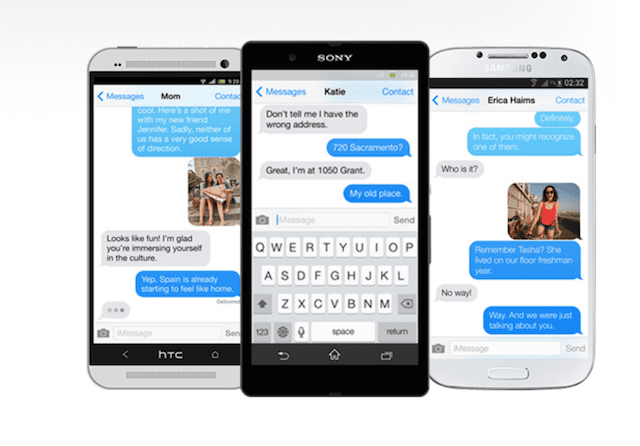
Løsning:Når du bytter til et ikke-Apple-produkt, er det viktig å logge ut av iMessage for å hindre at tekster forsvinner. Gå til Apples støtteprofilside for å deaktivere enheter du har solgt eller byttet inn. Det er viktig å kontakte Apples kundestøtte hvis du solgte en enhet som kan inneholde sensitiv informasjon innenfor iMessage-plattformen. De vil kunne veilede brukere til sikkerhet og sikkerhet.
Problem: Du ser at en kontakt skriver, men får aldri en melding
Hva det betyr:Ellipsene – eller tre prikker – som vises i iMessage betyr vanligvis at personen du sender meldinger, skriver. Noen ganger vises imidlertid disse prikkene, men en SMS-melding kommer aldri frem. Hvor ble det av tekstmeldingen?
Løsning:Dette "problemet" er faktisk ikke et problem, men er i stedet mer et angstfremkallende fenomen. I de fleste tilfeller betyr det at personen sluttet å skrive på et tidspunkt og mer enn sannsynlig forlot appen åpen. Prikkene kan også vises hvis det er et nettverksproblem eller dataforsinkelse. Å se ellipsene betyr ikke at en SMS-melding er på vei – så la forventningen slappe av.

Sudz (SK) er besatt av teknologi siden den tidlige ankomsten av A/UX til Apple, og er ansvarlig for den opprinnelige redaksjonelle retningen til AppleToolBox. Han er basert i Los Angeles, CA.
Sudz spesialiserer seg på å dekke alt macOS, etter å ha gjennomgått dusinvis av OS X- og macOS-utviklinger gjennom årene.
I et tidligere liv jobbet Sudz med å hjelpe Fortune 100-selskaper med deres ambisjoner om teknologi og forretningstransformasjon.